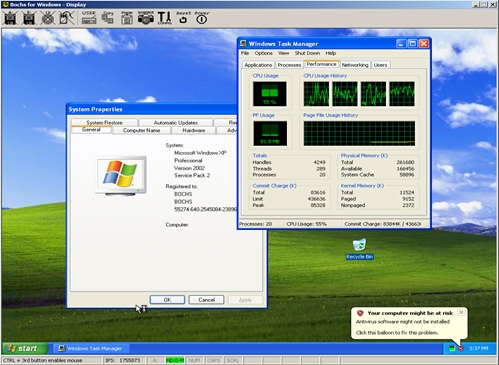- Как открыть на телефоне файл ехе
- Что такое файл ехе?
- Каким образом открыть файл ехе на телефоне
- Работа exe файлов в BOCHS
- Открытие exe файлов с помощью DosBox
- Последний способ – эмулятор QEMU
- Если ничего не получилось
- Файл формата exe: чем открыть, описание, особенности
- Формат EXE
- Создание файлов .EXE
- Открываем EXE расширение
- На компьютере
- ОС Microsoft Windows 7
- ОС Microsoft Windows 10
- ОС Mac
- ОС Linux
- ОС Android
- Возможные проблемы с файлами .EXE
- Что такое EXE-файл?
- EXE-файлы могут быть опасными
- Как открыть файл EXE
Как открыть на телефоне файл ехе
Операционная система Android является одной из популярных платформ для мобильных устройств. Она может похвастаться изобилием разнообразных приложений и игр для досуга. Но некоторые пользователи задались вопросом: как открыть на телефоне, использующий ОС Android, файл ехе. ОС Android не поддерживает расширение файлов exe, поэтому нет возможности напрямую воспользоваться фалами данного типа. Однако это вовсе не означает, что нет способа открыть exe файлы. Существует несколько разработок, которые делают возможным поддержку exe файлов телефонами на Android.
Что такое файл ехе?
exe файл – популярное расширение исполняемых файлов применяемое в операционных системах DOS, Windows, Symbian OS, OS/2. При нажатии на exe файл, запускается код, благодаря которому у вас появляется установить несколько функций.
В ОС Android есть своё расширение наподобие exe, под названием APK. В нём имеется такой же функционал, но он отличается структурой и командами. Это связано с тем, что ОС Андроид и Windows используют разные архитектуры.
Каким образом открыть файл ехе на телефоне
В настоящее время разработано два способа, которые позволяют воспользоваться файлами в расширении exe на своём телефоне с системой Андроид.
- Установка эмулятора. Работает по принципу создания образа ОС Windows на мобильном устройстве и осуществляет весь контроль в пределах установленного приложения.
- Открытие через удаленный доступ. Для этого кроме телефона понадобятся еще компьютер с возможностью доступа в Интернет и установка приложения TeamViewer. Вы подключаете свой гаджет удаленно к компьютеру и уже через ПК открываете нужный файл.
Первый способ более надежный и популярный. Есть пару приложений, зарекомендовавших себя в данной области.
Работа exe файлов в BOCHS
Это приложение – одно из лучших в своем сегменте. Команда разработчиков создала надёжную рабочую платформу, которая предоставляет выбор процессора, количество используемой памяти и остального виртуальных аксессуаров. Код приложения разработан на C++ и имеет поддержку 32-битных версий операционных систем.
Данный продукт доступен на Google Market. Для его установки, наберите в поисковике «Bochs». Первая строчка в списке – это необходимая утилита. Выберите его и нажмите кнопку «Установить».
Приложение запросит доступ к файлам телефона при первом запуске. Только при выполнении данного условия эмулятор сможет найти файлы, с помощью которых приложение запуститься. В базовой версии для установки доступны только ОС, на базе ядра Linux:
В данном списке нет разработок на базе Windows. Причина этому-платный способ распространения продукта. Но это вовсе не означает, что вы самостоятельно не сможете установить образы разных версий ОС Windows или любого другого.
У приложения специфичное управление. В роли компьютерной мыши выступает боковые кнопки управления громкостью. Вверх – кнопка увеличения громкости, вниз – кнопка уменьшения соответственно. Кнопка “Home” выполняет функцию запуска программы, которую вы заранее выделили, функция клавиши “Esc” лежит на копке назад. Данный проект не выделяется комфортом пользования. Однако он может пригодиться, если остальные способы запуска exe файлов по каким-либо причинам не сработали.
Открытие exe файлов с помощью DosBox
Какие еще приложения можно использовать для открытия файла exe на Андроиде? DosBox – более простой и понятный эмулятор, специализированный под работу с одной операционной системой, а именно MS DOS. Это старая ОС, которая не имеет привычного графического интерфейса, он выполняется в виде командной строки.
Данный продукт вы можете скачать в магазине приложений Google Market за некоторую плату. Но вы можете без труда найти на специальных форумах бесплатный установочный apk файл. Эта программа позволяет запустить на Android старые приложения и игры.
Последний способ – эмулятор QEMU
Платформа QEMU продолжает активно обновляться и развиваться. Однако есть одно но. С 2012 года команда разработчиков бросила все силы на разработку версий для более актуальных версий ОС, так что в настоящее время нет поддержи со стороны разработчиков и все возникшие вопрос и проблема придётся решать самим или искать ответы на просторах интернета. Программа даёт пользователя создать полноценный виртуальный компьютер. В количество памяти, CPU, наличие дисковода и т.д.
Если ничего не получилось
Не стоит отчаиваться, если ни один из способов не помог, всегда следует сначала попробовать другой, поскольку ошибиться несложно, а конкретная программа может не подходить к вашей модели телефона. Если, несмотря на все ваши усилия, вам не удалось открыть exe на Android, то причин может быть несколько:
- ваша версия Android может не подходить ни для одной из программ – рекомендуется обновить ее или вернуться к предыдущей версии, если вы недавно обновляли ее;
- в телефоне может не хватать свободной памяти для корректной работы эмуляторов;
- загруженный файл поврежден – этот вариант наиболее распространен и исправить его несложно, достаточно заново загрузить исходный код из другого источника.
В любом случае не отчаивайтесь и не спешите принимать кардинальные меры, пока не опробуете все варианты и не убедитесь, что программа не работает.
Источник
Файл формата exe: чем открыть, описание, особенности
EXE – распространенный файловый формат еще со времен ОС MS-DOS. Рассмотрим, что это за файлы, их наз.
EXE – распространенный файловый формат еще со времен ОС MS-DOS. Рассмотрим, что это за файлы, их назначение и задачи, какими программами запускаются, на что обратить внимание при работе с ними.
Часто встречающийся файловый формат – EXE. Помогает запустить установку программ на компьютер. Как открыть файл EXE в разных операционных системах, просмотреть или отредактировать содержимое – рассмотрим подробнее.
Формат EXE
EXE применяется для названия файлов-исполнителей. Это сокращение английского «executable files» – исполняемый файл. Используется в операционных системах Microsoft Windows, MS-DOS. Его задача – запуск инсталляции (деинсталляции) софта на устройство. Для этого в нем записан сценарий и код, которые запустят процесс.
В файле EXE находятся:
- Стартовый блок установки.
- Данные для загрузчика файла.
- Ресурсы программы – графические, медиа-элементы в сжатом виде.
- Формы объектов – иконки программ, листы.
При открытии файла запускается автоматический процесс распаковки компонентов папки с приложением или загрузочного диска. Типичные примеры файлов .EXE – Setup.exe, Install.exe. Они входят в состав разных программ: игр, офисных и графических редакторов, других.
Файл может быть закодирован и сжат архиватором в самораспаковывающийся архив. Инсталляция проводится в ту же директорию или в указанную пользователем.
Создание файлов .EXE
Формат разработан в 1981 году для ОС MS-DOS. Пришел на смену формату .COM. Преимуществом было отсутствие ограничений и полноценное использование адресного пространства ЭВМ. Модернизации в формате происходили по мере появления новых компьютеров IBM PC с виртуальной памятью, новыми режимами переадресации и расширенной функциональностью. Обновленный и расширенный, формат по-прежнему применяется в современных Microsoft Windows.
Открываем EXE расширение
На персональном компьютере с ОС Microsoft Windows затруднений при открытии файла не возникает (об исключениях ниже). Сложности будут, если у пользователя Linux, Mac OS или мобильное устройство. Частый вопрос – как открыть EXE файл для редактирования или просмотра. Разбираемся по порядку.
На компьютере
Как открыть файл .EXE зависит от операционной системы устройства. Если это версии ОС Microsoft Windows, то сложностей быть не должно – под эту ОС файлы и разрабатывались. В основном они запускаются автоматически, для просмотра содержимого можно применить ряд утилит. Сложнее задача решить на ОС Linux или Mac. Но и тут выходы есть. Разберем подробней.
ОС Microsoft Windows 7
Для запуска применяем двойной щелчок манипулятора. Файл начнет устанавливаться и распаковываться (если это архив). Для просмотра содержимого без инсталляции подойдут утилиты Windows:
- 7Zip – утилита для сжатия данных. Нужный файл выбирается при помощи пункта меню архиватора.
- VMware ThinApp – софт для просмотра и переноса программ на другие платформы.
- Microsoft Visual Studio – программа для разработки приложений.
- IcoFX – утилита для просмотра, изменения значков из файловых ресурсов.
Для редактирования файлов .EXE подойдет Resource Hacker и аналогичные программы. Это редактор с функцией доступа в исполнительные файлы (.EXE, .DLL) для просмотра и замены в них данных.
ОС Microsoft Windows 10
Программы и принцип применения аналогичны, описанным выше. Сложность может быть в некорректном редактировании реестра Windows. Поможет модификация конфигурационного Reg-файла. Для него скачивается архив, соответствующий версии ОС Microsoft Windows, он распаковывается и после перезагрузки ПК файл .EXE должен открываться.
ОС Mac
На ПК с этими ОС напрямую открыть и запустить файл с форматом .EXE невозможно. Потребуются программы-эмуляторы, которые запустят Windows и ее приложения на ОС Mac:
Windows приложения работают с эмуляторами без сбоев, для переключения на установленную на компьютере ОС не нужно перезагружать ПК.
ОС Linux
Как и ОС Мас напрямую из Linux открыть .EXE не удастся. Применяются программы-эмуляторы Windows, указанные выше. После запуска виртуального сеанса Windows, файл будет открыт.
ОС Android
Как открыть EXE файл на Андроиде при том, что формат не предназначен для работы с ним? Структура и состав файлов EXE другой, прямой запуск невозможен. Есть два способа открыть файл:
- При помощи удаленного доступа.
- С программой-эмулятором Microsoft Windows.
Второй вариант проще. К таким утилитам относятся: BOCHS, Limbo, QEMU и другие. Принцип действий идентичен: скачать и установить приложение на мобильное устройство, запустить утилиту.
Возможные проблемы с файлами .EXE
Стоит быть внимательными при открытии файлов этого типа – они могут содержать в себе вирусное программное обеспечение. Получив файл от неизвестного отправителя, скачав с непроверенного источника, не стоит открывать его и запускать инсталляцию.
Файлы .EXE могут не работать, если рассчитаны на другую версию ОС Windows. Решение – в разделе «Свойства» файла зайти в пункт «Совместимость» и вручную изменить версию ОС. Не в 100% случаев, но такие действия помогают.
Если при запуске файла .EXE выдается сообщение об ошибке или действий нет, причиной могут быть настройки реестра Windows. При их изменении файл откроется.
Источник
Что такое EXE-файл?
Файл с EXE расширение файла представляет собой исполняемый файл , используемый в операционных системах , таких как Windows, MS-DOS, OpenVMS и ReactOS для программ открытия программного обеспечения.
Программное обеспечение монтажники обычно называют что — то вроде setup.exe или install.exe , но файлы приложений идут уникальные имена, как правило , по отношению к софтверного имени программы. Например, когда вы загружаете веб-браузер Firefox , программа установки получает имя, похожее на Firefox Setup.exe , но после установки программа открывается с файлом firefox.exe, расположенным в каталоге установки программы.
Вместо этого некоторые EXE-файлы могут быть самораспаковывающимися файлами, которые при открытии извлекают их содержимое в определенную папку, например, для быстрого разархивирования коллекции файлов или для установки переносимой программы.
EXE-файлы часто ссылаются на связанные DLL- файлы. Сжатые EXE-файлы используют вместо этого расширение EX_ .
EXE-файлы могут быть опасными
Многие вредоносные программы переносятся с помощью EXE-файлов, обычно на фоне программы, которая кажется безопасной. Эта инфекция возникает, когда программа, которую вы считаете подлинной, запускает вредоносный компьютерный код, который запускается без вашего ведома. На самом деле программа может быть реальной, но также содержать вирус , или программное обеспечение может быть полностью поддельным и иметь просто знакомое, не угрожающее имя.
Поэтому, как и другие расширения исполняемых файлов , будьте осторожны при открытии EXE-файлов, которые вы загружаете из Интернета или получаете по электронной почте. EXE-файлы могут быть разрушительными, поэтому большинство провайдеров электронной почты не разрешают их отправку, а некоторые даже не позволяют поместить файл в ZIP- архив и отправить его. Обязательно доверяйте отправителю EXE-файла перед его открытием.
Что еще нужно помнить об EXE-файлах: они используются только для запуска приложения. Поэтому, если вы скачали, например, то, что вы считаете видеофайлом, но у него есть расширение .EXE, вам следует немедленно удалить его. Видео, которые вы загружаете из Интернета, обычно имеют формат MP4 , MKV или AVI , но не EXE. Это же правило применяется к изображениям, документам и всем другим типам файлов — каждый из них использует свой собственный набор расширений файлов.
Важным шагом в смягчении любого ущерба, наносимого вредоносными файлами EXE, является поддержание антивирусного программного обеспечения в актуальном состоянии.
Как открыть файл EXE
Файлы EXE не требуют программы для открытия, потому что Windows знает, как с ними обращаться. Тем не менее, EXE-файлы иногда становятся непригодными для использования из-за ошибки реестра или вирусной инфекции. Когда это происходит, Windows использует другую программу, например, «Блокнот», для открытия файла EXE, что, конечно, не работает.
Источник